Photoshop2020教程——存储文件
提问人:荣凡88发布时间:2020-10-19
当我们对一个文档进行了编辑,可能需要将当前操作保存到当前文档中。这是需要执行【文件】-【存储】命令(快捷键ctrl+s)。如果文档存储时没有弹出任何对话框,则会以原始位置进行存储。存储时将保留所做的更改,并且会替换掉上一次保存的文件。
如果是第一次对文档进行储存则会弹出“另存为”对话框,在这里可以重新选择文件的位置,并设置文件存储格式以及文件名称。
当然想要对已经存储过的文档更换位置、名称或者格式,也可以执行【文件】-【存储为】菜单命令(快捷键shift+ctrl+s)打开”另存为“对话框,在这里进行存储位置、文件名、保存类型的设置;设置完毕后单击”保存”按钮。
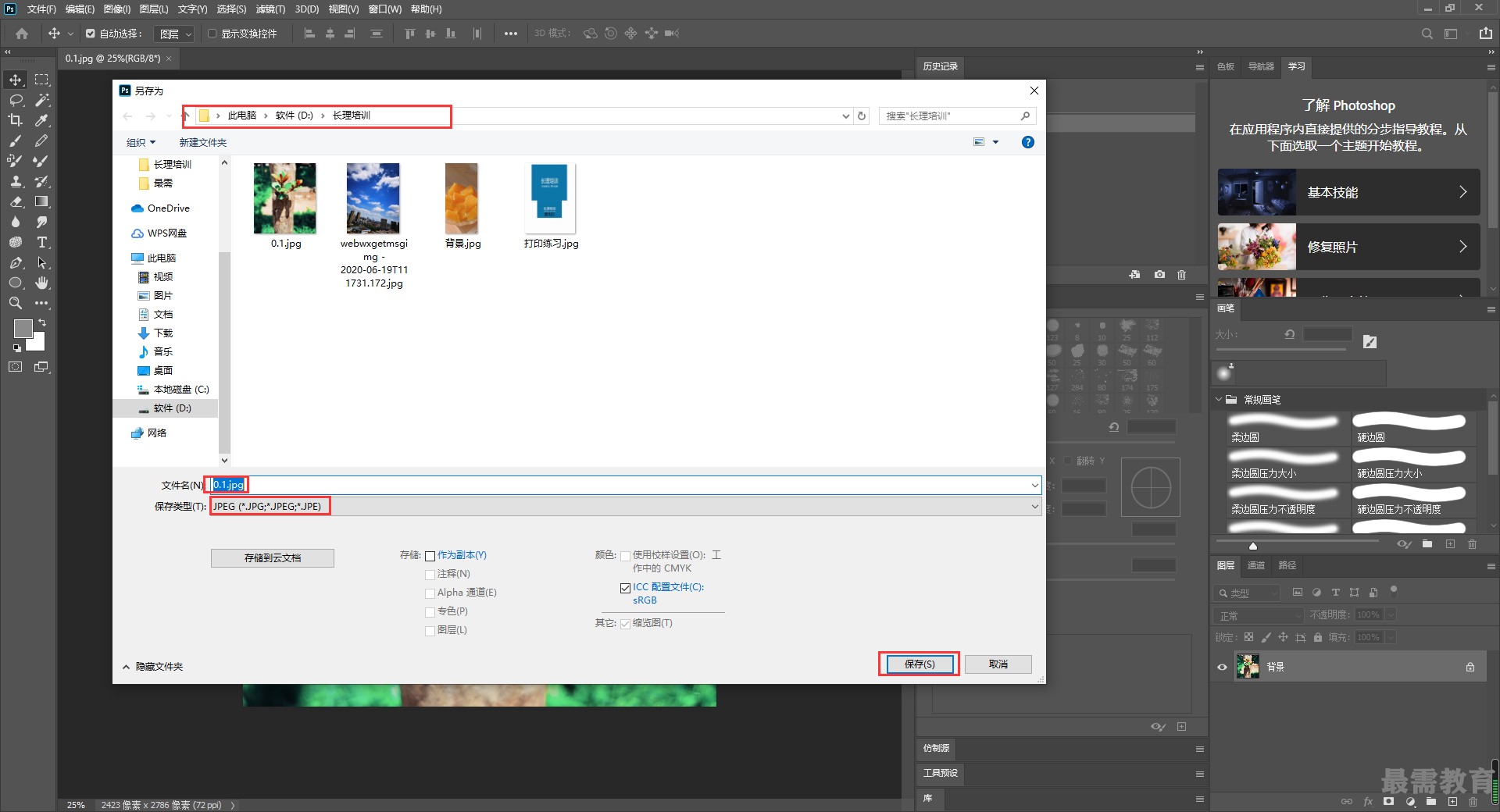
文件名:设置保存的文件名。
保存类型:选择文件的保存格式。
作为副本:勾选该选项,可以另外保存一个副本文件。
注释/alpha通道/专色/图层:可以选择是否存储注释、alpha通道、专色、图层。
使用校样设置:将文件的保存格式设置为EPS或PDF时,该选项才可用。勾选该选项后可以保存打印的校样设置。
ICC配置文件:可以保存嵌入在文档中的ICC配置文件。
缩览图:为图像创建并显示缩览图。
继续查找其他问题的答案?
相关视频回答
回复(0)

 湘公网安备:43011102000856号
湘公网安备:43011102000856号 

点击加载更多评论>>